「またあのアプリ、どこにあるんだっけ…」と探しているうちに、数分が過ぎてしまう。そんな経験は、あなたにもあるのではないでしょうか。毎日の作業でよく使うアプリを探す時間は、小さな積み重ねのように思えても、実際には大きなストレスとなり、仕事の効率を下げる要因でもあります。
実は、この悩みを解消するシンプルな方法があります。それが、タスクバーにアプリをピン留めするというテクニックです。操作は驚くほど簡単で、誰でもすぐに実践できます。しかも、一度設定してしまえば、ワンクリックでアプリを呼び出せる環境が整います。
「でも、設定って難しそう…」「タスクバーがごちゃごちゃしないかな?」と不安に思う方もいるかもしれません。大丈夫です。必要なアプリだけを選んで整理できるので、自分にとって一番使いやすい形にカスタマイズできます。
この方法を知っているかどうかで、日々の作業スピードは大きく変わります。この記事では、具体的な手順とそのメリットをわかりやすく解説していきます。
タスクバーとは何か
Windowsのデスクトップ画面の下に横たわる帯状の領域、それが「タスクバー」です。左端にはスタートボタンがあり、その横に現在開いているアプリや、あらかじめ登録されたアプリのアイコンが並びます。このタスクバーを使えば、アプリの起動や切り替えがワンクリックで可能になります。
つまり、タスクバーは作業の拠点のような存在です。机の上に必要な道具を置いておけばすぐに取り出せるように、タスクバーにアプリを並べておけば作業効率が格段に上がるわけです。
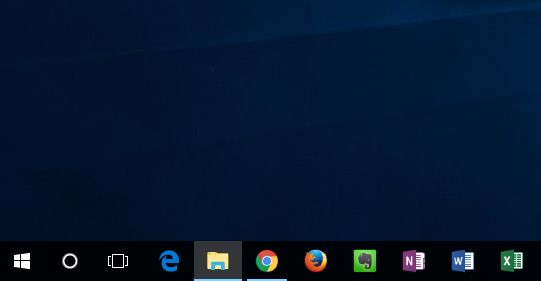
アプリをピン留めする手順
タスクバーを活用する第一歩は、よく使うアプリを「ピン留め」することです。操作はとてもシンプルで、特別な知識は必要ありません。以下の流れに沿えば、すぐに完了します。
- ピン留めしたいアプリを起動する
- 起動中のアプリは、タスクバーにアイコンとして表示される
- そのアイコンにマウスカーソルを合わせて右クリックする
- 表示されたメニューから「タスクバーにピン留めする」を選択する
これで完了です。一度登録すれば、以後はスタートボタンを開かなくても、タスクバー上のアイコンをクリックするだけでアプリを即座に起動できます。
つまり、毎回フォルダやメニューを探す手間が省けるわけです。小さな操作の短縮に見えても、積み重なれば大きな効率化につながります。
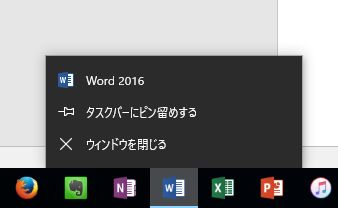
並び替えや整理のコツ
タスクバーにアプリを登録したあと、そのまま使うのも良いですが、自分の作業スタイルに合わせて並び替えることで、さらに便利になります。
アイコンの順番を変えるのは簡単で、ドラッグ&ドロップするだけです。たとえば、メールやブラウザなど毎日使うアプリを左端に寄せておけば、すぐにアクセスできるようになります。逆に使用頻度の低いアプリは右側に置くと、視線の移動もスムーズです。
また、登録数が増えすぎるとタスクバーがごちゃごちゃしてしまい、かえって使いにくくなる場合があります。そのときは、不要なアプリを右クリックし、「タスクバーからピン留めを外す」を選択しましょう。必要なものだけが残り、すっきりとした環境が保てます。
つまり、タスクバーは単なるショートカット置き場ではなく、自分仕様にカスタマイズできる作業スペースなのです。
ピン留めのメリット
タスクバーにアプリをピン留めする最大の魅力は、日常の小さな手間を大きく減らせることです。スタートボタンから探す時間を短縮できるだけでなく、作業環境そのものが快適になります。
まず、アプリの起動が一瞬でできるようになります。毎日の業務で繰り返し使うアプリほど、この効果は大きいでしょう。次に、タスクバーを整理することで、デスクトップがすっきりし、視覚的なストレスが軽減されます。環境が整えば、集中力も保ちやすくなります。
さらに、並び順を自分の作業スタイルに合わせてカスタマイズできる点もメリットです。頻繁に使うアプリを左端に集める、あるいは用途ごとにまとめるといった工夫で、自分だけの効率的なワークスペースが完成します。
つまり、タスクバーのピン留めは、単なる時短テクニックではなく、ストレスを減らし、仕事の質を高めるための仕組みでもあるのです。
まとめ
タスクバーへのピン留めは、シンプルながら日々の作業を大きく変える工夫です。アプリを探す手間を省くだけでなく、作業効率を高め、デスクトップ環境をすっきり保つことができます。
つまり、これは「時間の節約」と「ストレスの軽減」を同時に実現する方法でもあるわけです。並び順を自分好みに整えれば、ワークフロー全体が滑らかになり、集中力の持続にもつながります。
小さな一手間で、大きな変化が得られるのがタスクバーのピン留めです。まずは、あなたが毎日必ず使うアプリを一つ、タスクバーに固定してみてください。その瞬間から、作業のリズムが軽やかに変わるのを実感できるでしょう。
